Rumah >masalah biasa >Tutorial pembukaan kamera Windows 10
Tutorial pembukaan kamera Windows 10
- WBOYWBOYWBOYWBOYWBOYWBOYWBOYWBOYWBOYWBOYWBOYWBOYWBke hadapan
- 2023-07-21 19:22:164397semak imbas
Jika pengguna Windows 10 ingin menggunakan kamera, mereka mesti menghidupkan fungsi kamera dalam sistem terlebih dahulu. Jadi bagaimana untuk menghidupkan kamera Windows 10? Ia sangat mudah. Klik menu mula dan anda boleh mencari kamera dalam semua aplikasi Atau anda boleh terus memasukkan kamera dalam bar carian untuk mencari dan membukanya dengan cepat. Jika kamera anda tidak berfungsi dengan betul, kemungkinan besar ia disebabkan oleh masalah pemandu. Anda boleh cuba mengemas kini pemacu untuk peranti pengimejan anda dalam Pengurus Peranti.
Cara membuka kamera dalam Windows 10:
1 Mula-mula klik menu mula di sudut kiri bawah komputer, kemudian perlahan-lahan tatal ke bawah dari senarai aplikasi yang muncul di sebelah kiri untuk mencari fungsi "Kamera". dan bukanya Ini ialah aplikasi kamera terbina dalam komputer.
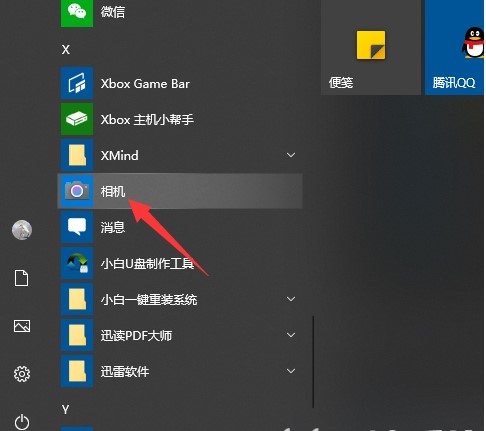
2. Atau terus klik kotak input di sebelah menu mula dan masukkan "kamera" untuk mencari dan membuka aplikasi.
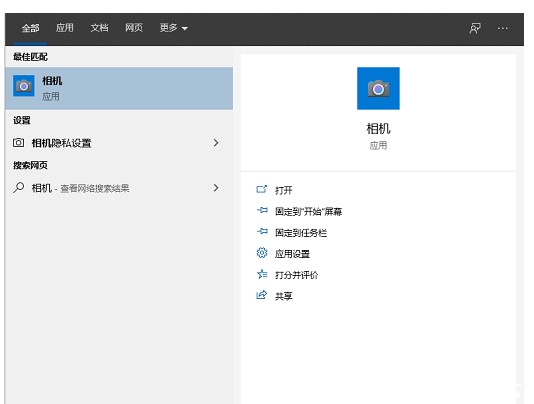
Editor tidak boleh menyediakan halaman di mana kamera boleh dilihat kerana editor tidak memasang kamera. Jika kamera masih tidak dipaparkan selepas memasangnya, kemungkinan besar pemacu tidak dipasang)
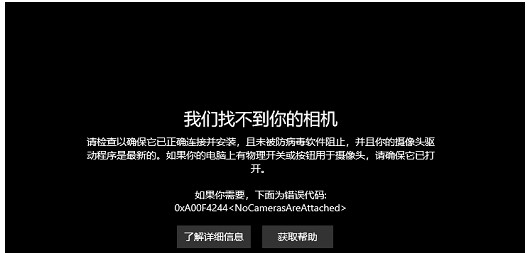
4. Klik kanan komputer ini dan pilih Urus-Penyesuai Rangkaian-Peranti Imej-klik kanan nama peranti -pilih Kemas kini Perisian Pemacu.
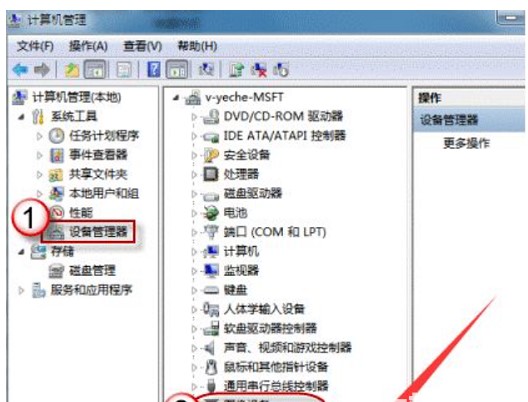
5. Pilih untuk mencari dan menaik taraf perisian pemacu secara automatik, dan anda boleh menggunakan fungsi kamera selepas naik taraf selesai.
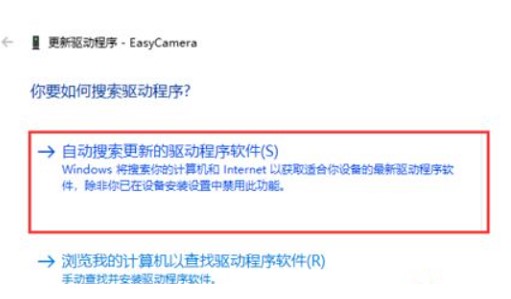
6. Buka kamera, dan anda boleh menggunakan kamera untuk mengambil gambar, merakam video dan operasi lain.
Atas ialah kandungan terperinci Tutorial pembukaan kamera Windows 10. Untuk maklumat lanjut, sila ikut artikel berkaitan lain di laman web China PHP!
Artikel berkaitan
Lihat lagi- Microsoft mengeluarkan apl perakam suara baharu untuk Windows 11 Insiders
- 4 pembetulan akan digunakan jika komputer dimatikan semasa imbasan virus
- Di mana untuk memohon penutupan kedai Kuaishou?
- Alat dengar AR/VR Apple yang akan datang akan menampilkan tiga paparan
- Perkara yang perlu dilakukan jika iPhone anda terlalu panas

